Manual de l’iPhone
- Manual de l’iPhone
- Novetats de l’iOS 13
- Models d’iPhone compatibles
-
- Treure del repòs i desbloquejar
- Ajustar el volum
- Canviar els sons i les vibracions
- Accedir a funcions des de la pantalla bloquejada
- Obrir apps a la pantalla d’inici
- Fer una captura de pantalla o gravar la pantalla
- Canviar o bloquejar l’orientació de la pantalla
- Canviar el fons de pantalla
- Facilitar l’accés als ítems de la pantalla
- Buscar amb l’iPhone
- Utilitzar l’AirDrop per enviar ítems
- Executar accions ràpides
- Utilitzar i personalitzar el centre de control
- Veure i organitzar la vista Avui
- Carregar i monitorar la bateria
- Coneix el significat de les icones d’estat
- Viatjar amb l’iPhone
-
- Calculadora
- Brúixola
-
- Recopilar dades de salut i forma física
- Veure dades sobre salut i forma física
- Fer un seguiment del cicle menstrual
- Controlar els nivells d’àudio
- Compartir les dades de salut i de forma física
- Descarregar les històries clíniques
- Crear i compartir les teves dades mèdiques
- Registrar-se com a donant d’òrgans
- Desar una còpia de seguretat de les teves dades de l’app Salut
-
- Visió general de l’app Casa
- Afegir i controlar accessoris
- Configurar accessoris
- Afegir més cases
- Configurar el HomePod
- Configurar les càmeres
- Configurar un encaminador
- Crear i utilitzar ambients
- Controlar casa teva amb Siri
- Automatitzacions i accés remot
- Crear una automatització
- Compartir els controls amb altres persones
-
- Escriure un correu electrònic
- Afegir arxius adjunts
- Gestionar les adreces i enviar correus electrònics
- Veure un correu electrònic
- Desar l’esborrany d’un correu electrònic
- Senyalar i filtrar correus electrònics
- Organitzar el correu electrònic
- Buscar un correu electrònic
- Eliminar i recuperar correus electrònics
- Treballar amb arxius adjunts
- Imprimir correus electrònics
-
- Veure mapes
- Buscar llocs
- Mirar el teu voltant
- Marcar llocs
- Obtenir informació sobre un lloc
- Compartir llocs
- Desar llocs favorits
- Crear col·leccions
- Obtenir informació sobre el trànsit i el temps
- Obtenir indicacions
- Seguir indicacions pas a pas
- Trobar el cotxe
- Reservar un cotxe compartit
- Fer visites Flyover amb l’app Mapes
- Ajudar a millorar l’app Mapes
-
- Configurar l’app Missatges
- Enviar i rebre missatges
- Enviar fotos, vídeos i àudio
- Animar missatges
- Utilitzar apps per a l’iMessage
- Utilitzar els animojis i memojis
- Enviar un efecte de Digital Touch
- Enviar i rebre diners amb l’Apple Pay
- Canviar les notificacions
- Filtrar i bloquejar missatges
- Eliminar missatges
-
- Primers passos amb News
- Veure articles de notícies a la vista Today (Avui)
- Veure articles de notícies destacats especialment per a tu
- Llegir articles
- Escoltar Apple News Today (Avui a l’Apple News)
- Buscar articles de notícies
- Desar articles de notícies per llegir-los més tard
- Subscriure’s a canals de notícies
-
- Veure fotos i vídeos
- Editar fotos i vídeos
- Editar Live Photos
- Editar fotos en el mode Retrat
- Organitzar les fotos en àlbums
- Buscar a l’app Fotos
- Compartir fotos i vídeos
- Veure records
- Buscar persones a l’app Fotos
- Explorar les fotos per ubicació
- Utilitzar les fotos a l’iCloud
- Compartir fotos amb els àlbums compartits de l’iCloud
- Utilitzar “En streaming”
- Importar fotos i vídeos
- Imprimir fotos
- Dreceres
- Borsa
- Consells
- Temps
-
- Configurar la funció “En família”
- Compartir les compres amb els membres de la família
- Activar l’opció “Autoritzar la compra”
- Ocultar les compres
- Compartir subscripcions
- Compartir fotos, un calendari i altres coses amb els membres de la família
- Trobar un dispositiu perdut d’un membre de la família
- Configurar “Temps d’ús” per als membres de la família
-
- Compartir la teva connexió a internet
- Permetre trucades a l’iPad, a l’iPod touch o al Mac
- Transferir tasques entre l’iPhone i el Mac
- Retallar, copiar i enganxar entre l’iPhone i el Mac
- Connectar l’iPhone i l’ordinador per USB
- Sincronitzar l’iPhone amb l’ordinador
- Transferir arxius entre l’iPhone i el teu ordinador
-
- Introducció al CarPlay
- Connectar-se al CarPlay
- Utilitzar Siri
- Utilitzar els controls integrats del cotxe
- Obtenir indicacions pas a pas
- Canviar la vista del mapa
- Fer trucades telefòniques
- Escoltar música
- Veure el calendari
- Enviar i rebre missatges de text
- Reproduir podcasts
- Escoltar audiollibres
- Escoltar notícies
- Controlar casa teva
- Utilitzar altres apps amb el CarPlay
- Reordenar les icones de la pantalla d’inici del CarPlay
- Canviar la configuració al CarPlay
-
-
- Definir un codi
- Configurar el Face ID
- Configurar el Touch ID
- Canviar l’accés als ítems quan l’iPhone està bloquejat
- Crear contrasenyes per a llocs web i apps
- Compartir contrasenyes amb l’AirDrop
- Emplenar codis SMS automàticament a l’iPhone
- Gestionar l’autenticació de doble factor
- Configurar el clauer de l’iCloud
- Utilitzar una VPN
-
- Reiniciar l’iPhone
- Obligar l’iPhone a reiniciar-se
- Actualitzar l’iOS
- Fer una còpia de seguretat de l’iPhone
- Restablir la configuració per omissió de l’iPhone
- Restaurar tot el contingut a partir d’una còpia de seguretat
- Restaurar ítems comprats i eliminats
- Vendre o regalar l’iPhone
- Esborrar continguts i opcions
- Restaurar la configuració per omissió de l’iPhone
- Instal·lar o eliminar perfils de configuració
-
- Primers passos amb les funcions d’accessibilitat
-
-
- Activar i utilitzar el VoiceOver
- Canviar la configuració del VoiceOver
- Més informació sobre els gestos del VoiceOver
- Utilitzar l’iPhone amb els gestos del VoiceOver
- Controlar el VoiceOver amb el rotor
- Utilitzar el teclat en pantalla
- Escriure amb el dit
- Utilitzar el VoiceOver amb el Magic Keyboard
- Escriure en braille a la pantalla amb el VoiceOver
- Utilitzar una pantalla Braille
- Personalitzar gestos i dreceres de teclat
- Utilitzar el VoiceOver amb un dispositiu apuntador
- Utilitzar el VoiceOver amb apps
- Zoom
- Lupa
- Pantalla i mida del text
- Moviment
- Contingut parlat
- Descripcions d’àudio
-
-
- Informació important sobre seguretat
- Informació important sobre el maneig de l’iPhone
- Obtenir informació sobre l’iPhone
- Veure o modificar la configuració de dades mòbils
- Trobar més recursos sobre el programari i l’assistència tècnica
- Declaració sobre la conformitat FCC
- Declaració de conformitat amb l’ISED del Canadà
- Informació sobre la banda ultraampla
- Informació sobre el làser de classe 1
- Apple i el medi ambient
- Informació sobre l’eliminació de residus i el reciclatge
- Copyright
Senyalar i filtrar correus electrònics a l’iPhone
A l’app Mail ![]() , pots senyalar i filtrar els correus electrònics.
, pots senyalar i filtrar els correus electrònics.
Senyalar un correu electrònic
Pots senyalar un correu electrònic per trobar-lo més fàcilment en un altre moment. Els correus electrònics que senyalis es quedaran a la bústia d’entrada, però també apareixeran a la bústia Senyalat. Per veure la bústia Senyalat, toca Bústies a l’angle superior esquerre, toca Editar i, per acabar, selecciona Senyalat.
Obre el correu electrònic, toca
 i, tot seguit, toca Senyalar.
i, tot seguit, toca Senyalar.Per seleccionar un color per al senyal, toca un punt de color.
Per canviar o eliminar un senyal, obre el correu electrònic, toca
 i, aleshores, toca un altre color o selecciona
i, aleshores, toca un altre color o selecciona  .
.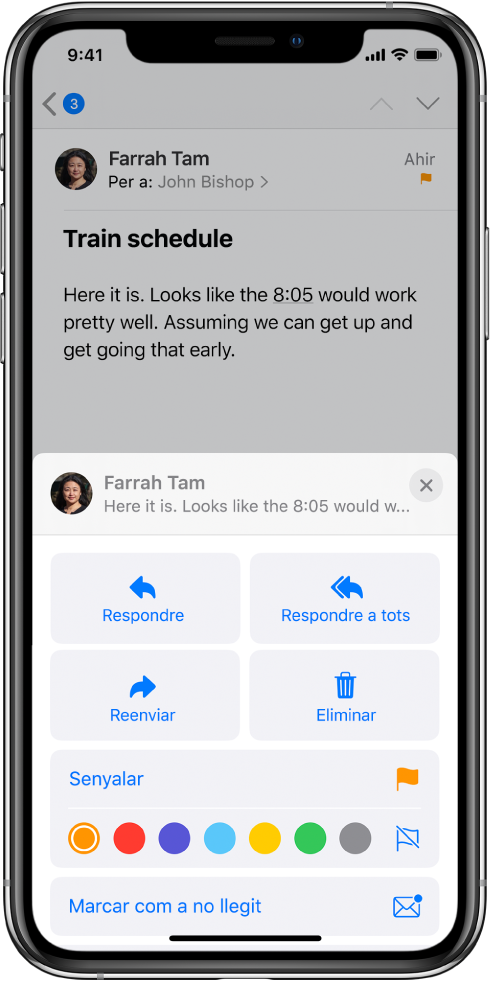
Els senyals que afegeixis a un correu electrònic es mostraran en aquell correu electrònic a l’app Mail de tots els teus dispositius Apple on hagis iniciat la sessió amb el mateix ID d’Apple.
Senyalar els correus electrònics dels contactes VIP
Afegeix persones importants a la teva llista VIP perquè els seus correus electrònics es mostrin amb el senyal VIP i a la bústia VIP.
Mentre visualitzes un correu electrònic, toca el nom o l’adreça de correu d’una persona al correu.
Toca “Afegir com a VIP”.
Rebre notificacions de les respostes a un correu electrònic o un fil
Pots crear notificacions de correu electrònic quan estiguis llegint o escrivint un correu electrònic.
Quan estiguis llegint un correu electrònic: toca
 i, tot seguit, toca Notificar-me.
i, tot seguit, toca Notificar-me.Quan estiguis escrivint un correu electrònic: toca el camp Tema, toca
 al camp Tema i, després, toca Notificar-me.
al camp Tema i, després, toca Notificar-me.
Pots crear notificacions de correu electrònic que t’avisin quan rebis correus electrònics a les teves bústies preferides o correus dels teus contactes VIP. Per canviar la manera com apareixen les notificacions, ves a l’app Configuració ![]() > Notificacions > Mail i activa “Permetre notificacions”.
> Notificacions > Mail i activa “Permetre notificacions”.
Demanar a Siri. Digues alguna cosa com: “¿Me ha llegado algún correo de Nuria hoy?”. Aprèn a demanar coses a Siri.
Silenciar les notificacions de correu electrònic
Per reduir les interrupcions dels fils de correu electrònic amb molts missatges, pots silenciar les notificacions dels missatges a les converses.
Obre un correu electrònic a la conversa.
Toca
 i, tot seguit, toca Silenciar.
i, tot seguit, toca Silenciar.
Per especificar què vols fer amb els correus silenciats, ves a l’app Configuració ![]() > Correu > “Acció de fil silenciat” i selecciona una opció.
> Correu > “Acció de fil silenciat” i selecciona una opció.
Bloquejar correus de remitents especificats
Per bloquejar un remitent, toca’n l’adreça de correu electrònic i selecciona “Bloquejar contacte”.
Gestionar el correu brossa
Per traslladar un correu a la carpeta “Correu brossa”, obre’l, toca ![]() i, després, “Traslladar a correu brossa”.
i, després, “Traslladar a correu brossa”.
Consell: Si mous un correu sense voler, fes lliscar tres dits cap a l’esquerra immediatament per desfer l’acció.
Filtrar correus electrònics
Pots utilitzar filtres per mostrar temporalment només determinats missatges; els que compleixin tots els criteris que seleccionis a la llista de filtres. Per exemple, si selecciones “No llegit” i “Només amb adjunts”, només veuràs els correus electrònics no llegits que tinguin adjunts.
Toca
 a l’angle inferior esquerre d’una llista de bústies.
a l’angle inferior esquerre d’una llista de bústies.Toca “Filtrar per:”.
Selecciona o activa els criteris dels correus electrònics que vols veure.
Toca
 de l’angle inferior esquerre per ocultar els correus que no coincideixin amb els filtres actuals. Toca novament per desactivar el filtre.
de l’angle inferior esquerre per ocultar els correus que no coincideixin amb els filtres actuals. Toca novament per desactivar el filtre.
Per desactivar un filtre actiu, desmarca’l o desactiva’l. Per desactivar tots els filtres, toca el botó Filtres.
